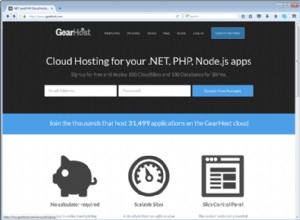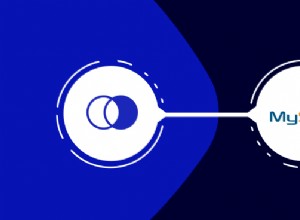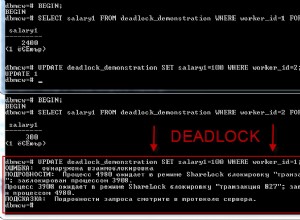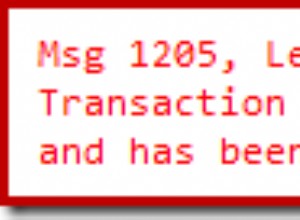Накарах го да работи, като използвах стъпките, предоставени в следната свързана публикация в блога.
http://codebyjoshua.blogspot.com /2012/01/get-data-from-sql-server-stored.html
Стъпките са копирани тук в случай, че връзката прекъсне в бъдеще.
Инструкции за Excel 2007:
-
Изберете раздела Данни на лентата на Excel, след което в групата Получаване на външни данни изберете падащото меню „От други източници“. След това изберете „От Microsoft Query“
-
В изскачащия прозорец „Избор на източник на данни“ изберете вашия SQL сървър, след което натиснете OK.
-
Затворете изскачащия прозорец „Добавяне на таблици“, ако е необходимо.
-
Кликнете върху бутона „SQL“ или изберете Изглед> SQL, за да отворите изскачащия редактор на SQL.
-
Въведете следния синтаксис:{CALL myDatabaseName.dbo.myStoredProc (?, ?, ?)}
Например:{CALL northwind.dbo.spGetMaxCost (?, ?, ?)}
Не забравяйте да включите криволичещите скоби около изявлението за повикване. Всеки въпросителен знак (?) показва параметър. Ако вашата съхранена процедура изисква повече или по-малко параметри, добавете или извадете въпросителни знаци, ако е необходимо.
-
Натиснете бутона OK. Трябва да се появи изскачащо поле с въпрос „SQL заявката не може да бъде представена графично, продължавам ли все пак?“, просто натиснете бутона OK.
-
Сега ще бъдете помолени за примерни параметри за всеки въпросителен знак, който сте включили по-горе. Въведете валидни стойности на параметрите за данните, които заявявате.
-
След като въведете последния параметър, трябва да получите някои резултати обратно в Microsoft Query. Ако изглеждат добре, затворете Microsoft Query.
-
Сега трябва да видите изскачащ прозорец „Импортиране на данни“. Щракнете върху бутона Свойства, което ще изведе изскачащия прозорец „Свойства на връзката“.
-
Изберете раздела Дефиниция, след което изберете бутона Параметри. Сега трябва да видите изскачащ прозорец „Параметри“, където можете да свържете параметъра към конкретна клетка.
-
Изберете Вземете стойността от следната клетка и след това се свържете с подходяща клетка в Excel, която ще съдържа вашия параметър, като щракнете върху малкото поле със стрелката.
-
Ако искате данните да се обновяват всеки път, когато промените клетката, съдържаща параметъра, поставете отметка в квадратчето „Опреснявай автоматично при промяна на стойността на клетката“
-
Продължете както по-горе за другите параметри. Когато приключите, щракнете върху OK, за да се върнете към изскачащия прозорец Свойства на връзката. Щракнете върху OK, за да се върнете към изскачащия прозорец за импортиране на данни, и щракнете върху OK отново.
-
Вече трябва да имате някои данни направо от вашата съхранена процедура.